VSCode使用SFTP插件将本地文件同步到远程服务器_vscode sftp
使用场景:将前端vue打包的dist文件上传至服务器-
在vscode扩展商店中搜索 SFTP,安装扩展如图,推荐安装\"Natizyskunk\"版本,目前在持续维护中
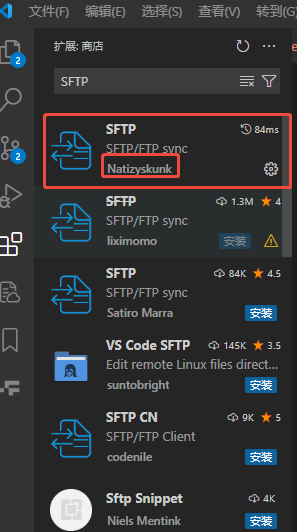
-
安装完以后按 Ctrl+Shift+P(Windows/Linux)或 Cmd+Shift+P(Mac)打开命令面板,运行 SFTP: config 命令。一个名为 sftp.json 的基本配置文件将出现在 .vscode 目录下,打开并编辑配置参数,填入你的远程服务器信息。
单服务器示例配置:{ \"name\": \"配置文件名称\", \"host\": \"192.1.1.1\", //sftp地址 \"protocol\": \"sftp\", //协议 \"port\": 21, //端口 \"secure\": true, \"username\": \"用户名\", //账号 \"password\": \"密码\", // 可选,如果留空,将在同步时提示输入密码 \"remotePath\": \"/public_html/project\", // 上传到服务器的路径 \"context\": \"./dist\", // 本地文件路径 \"uploadOnSave\": false // 是否保存上传}多服务器示例配置:
{ \"context\": \"./dist\", //服务器对应的本地文件夹路径 \"ignore\": [], //忽略文件 \"watcher\": { \"files\": \"dist/*.{js,css}\", \"autoUpload\": false, //自动上传 \"autoDelete\": false //自动删除 }, /* 多服务器相同参数值可配置在外侧*/ \"host\": \"123.56.25.1\", \"port\": 22, \"protocol\": \"sftp\", \"username\": \"root\", \"password\": \"123456\", \"profiles\": { \"dev\": { /*不相同参数值配置在内侧*/ \"name\": \"测试环境\", \"remotePath\": \"/data_website/press/111\" }, \"prod\": { /*不相同参数值配置在内侧*/ \"name\": \"正式环境\", \"remotePath\": \"/data_website/press/prod\" } }, \"defaultProfile\": \"dev\" //默认服务器}注:多服务器可按 Ctrl+Shift+P(Windows/Linux)或 Cmd+Shift+P(Mac)打开命令面板,运行 SFTP: Set Profile 命令切换配置文件。

特别提醒:多服务器配置如果没有配置\"defaultProfile\"默认服务器参数,重启编译器后需要执行此操作选择服务器,否则会报错

-
上传 文件夹 到服务器:

-
上传 文件 到服务器:

特别提醒:多服务器时,上传至所有账户操作会覆盖所有已配置服务器文件,区分测试和正式环境时慎用 -
通过vscode左侧菜单栏查看及操作服务器文件
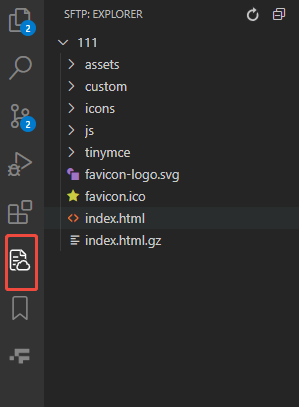
附AI整理后的 VS Code SFTP扩展中文文档


